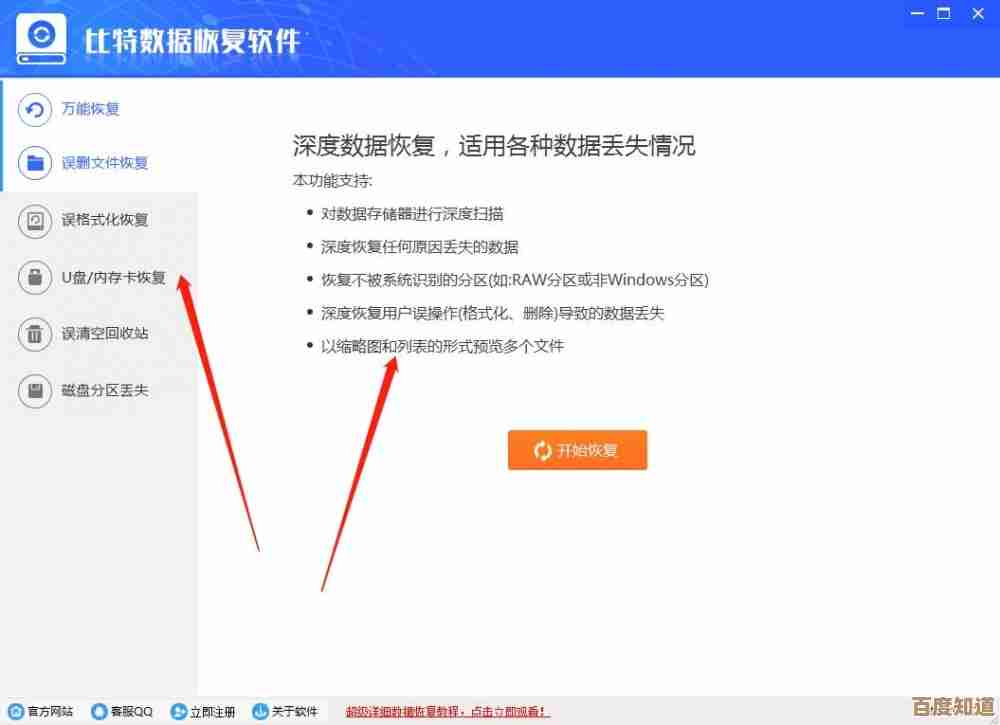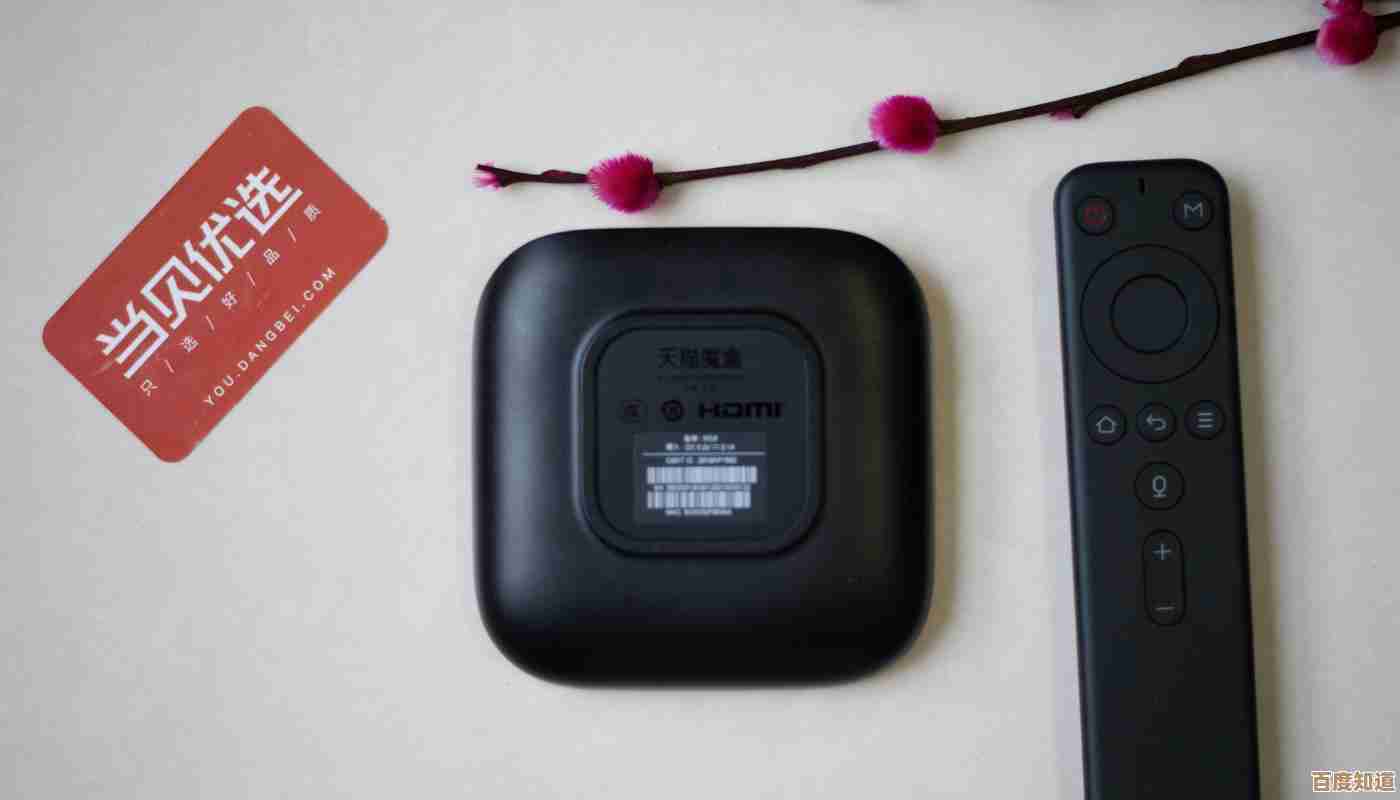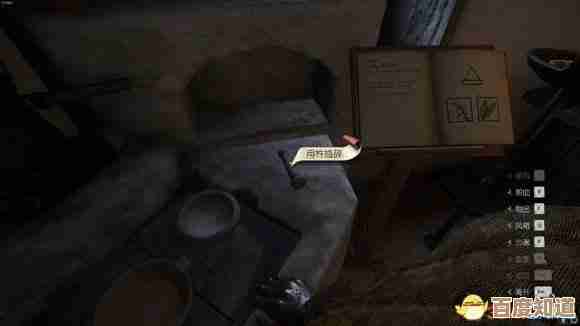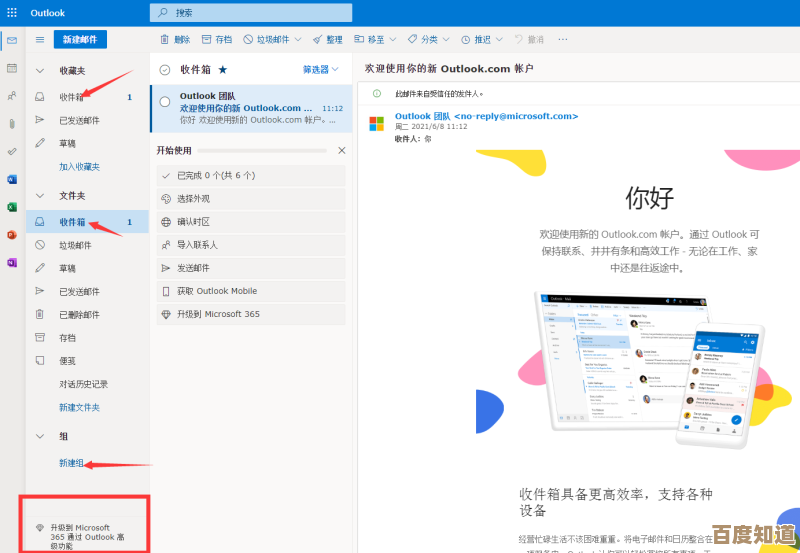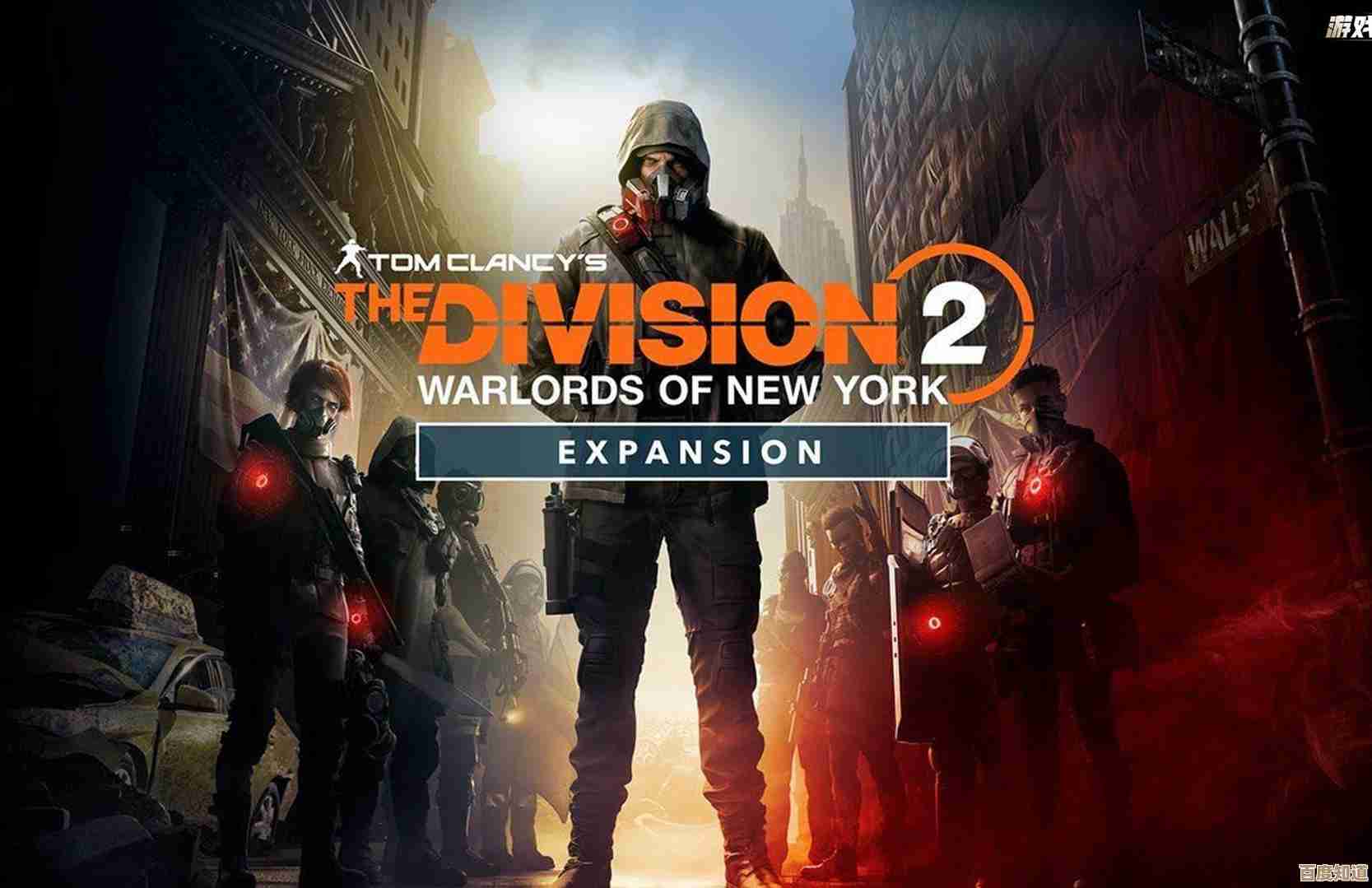电脑机器码查找不求人,小鱼详细教程助您轻松搞定
- 问答
- 2025-10-22 20:37:02
- 6
哎 你说这电脑机器码 有时候真能让人头疼… 比如重装系统后软件要重新注册 或者游戏平台检测硬件 突然就提示验证失败 这时候就得找这串神秘的代码了,网上教程吧 要么太专业全是术语看不懂 要么步骤跳得太快 跟着做总卡在某个地方,今天咱就唠点实在的 用最笨的方法 一步步把它给揪出来 你就当是我在旁边跟你边琢磨边操作。
其实啊 机器码这东西 说白了就是你的硬件身份证号,CPU、硬盘、网卡这些主要部件 都有自己独一无二的标识 软件把它们组合起来 生成一串字符 就成了机器码,不同软件要的“机器码”可能来自不同硬件 这点得先明白,咱今天主要看几种最常见的。
先说说最常用的 通过命令提示符来查 这个办法挺直接的,你就在键盘上按一下Win键+R 对 就是那个画着窗户图标的键 加上R键,这时候会跳出个小窗口叫“运行” 你在里面输入“cmd” 然后回车,哎 就那个黑乎乎的窗口 我们叫它命令提示符 别怕 它不咬人。
在该闪光标的地方 输入“ipconfig /all” 注意啊 ipconfig后面有个空格 然后才是斜杠all,输完了果断按回车,这时候会刷出一大堆信息 你可能看得眼花缭乱的… 别慌 我们找的是物理地址 也就是MAC Address,通常会在“以太网适配器”或者“无线局域网适配器”下面 找到“物理地址”这一行 后面跟着一串像“00-1A-2B-3C-4D-5E”这样的东西 这就是你网卡的机器码了,有时候可能会有好几个 你找那个正在使用的、不是全零的就行,这个方法找网卡码特别准。
要是想查硬盘或者CPU的序列号呢?也有办法 不过可能得多试一下,你可以试试在cmd里输入“wmic diskdrive get serialnumber”来查硬盘序列号 或者“wmic cpu get processorid”查CPU的,但… 我得给你提个醒 不是所有电脑都能顺利显示 特别是有些品牌机 出于隐私考虑可能会屏蔽掉 显示不出来你也别觉得是自己操作错了 很正常。
要是觉得命令行有点吓人 咱们就用图形界面 更直观,你直接在桌面左下角的搜索框里输入“系统信息” 打开它,这个窗口里东西就更多了 左边是导航栏 你一点点展开看 比如在“组件” -> “网络” -> “适配器”下面 也能找到网卡的信息 包括那个MAC地址,就是找起来可能需要点耐心 信息太丰富了。
我遇到过最邪门的一次 是帮朋友找机器码注册一个特别老的软件,用上面这些方法找到的码输进去 死活不对,后来折腾了半天 才发现那软件认的居然是主板BIOS的序列号… 最后是用了另一个叫“WMIC”的命令行工具 输入“wmic bios get serialnumber”才搞定,你看 特殊情况总是有的 所以得多方尝试。
对了 还有个小工具叫“AIDA64” 功能超级强大 几乎能查出你电脑里所有硬件的详细信息 包括各种序列号、ID,但它是付费软件 对于偶尔用一次的人来说 可能没必要专门去下,除非你真的搞不定 或者是个硬件爱好者 那可以试试它的试用版。
整个过程里 最怕的就是心急,有时候输命令手一抖 多个空格少个字母 就报错了,系统提示“不是内部或外部命令” 那一刻真的会有点沮丧… 但没关系 退回去仔细看看 重新输入就行,找信息的时候也是 在一大堆英文术语里找目标 得像玩找茬游戏一样 慢慢来。
说到底 查机器码不是什么高深技术活 关键就是细心和耐心,希望我这些絮絮叨叨的经验 能帮你省下到处问人的功夫,自己动手搞定 那种感觉还是挺爽的 真的。
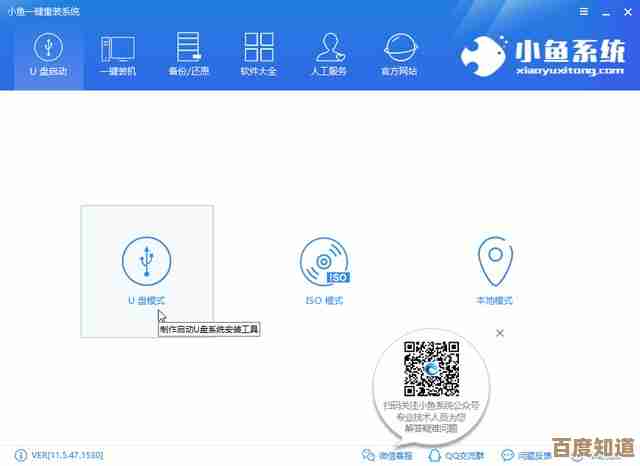
本文由芮以莲于2025-10-22发表在笙亿网络策划,如有疑问,请联系我们。
本文链接:http://waw.haoid.cn/wenda/38153.html